Mengapa membutuhkan aplikasi pemindaian gambar Linux? Anda mungkin bertanya. Pemindaian gambar adalah upaya yang tak ternilai harganya untuk sejumlah proyek berbasis Linux, terutama bagi pengguna yang mencari aplikasi berbasis web.
Aplikasi semacam itu memudahkan tidak hanya memindai gambar tetapi juga memindai objek tercetak, tulisan tangan, dan teks, dan kemudian mengonversinya menjadi gambar digital.
Kesederhanaan aplikasi Skanlite Linux memungkinkan untuk memindai dan menyimpan gambar mentah Anda dengan mudah ke format digital yang dapat digunakan secara fleksibel. Dengan menggunakan pemindai flatbed, Anda mendapatkan lebih banyak pengoptimalan dalam rutinitas pemindaian gambar.
[ Anda mungkin juga menyukai:Cara Mengonversi Gambar PNG ke Format JPG di Linux ]
Seperti yang telah dinyatakan, Skanlite aplikasi dapat digunakan untuk memindai foto dan dokumen selain strip film dan slide transparan selama perangkat keras/perangkat pemindaian yang digunakan didukung.
Fitur Skanlite
Anda akan mengalami fitur menonjol berikut dengan menggunakan Skanlite aplikasi pemindaian gambar di Linux.
- Dukungan pemindaian beberapa pemilihan gambar.
- Dukungan beberapa pemindai jaringan.
- Pratinjau pemindaian akhir melalui fitur pemilihan aplikasi.
- Setiap gambar yang berhasil dipindai dikaitkan dengan dialog penyimpanan di mana pengguna menentukan lokasi folder untuk menyimpan gambar yang dipindai yang dikaitkan dengan nama dan format yang dibuat secara otomatis.
Menginstal Skanlite di Linux
Distribusi sistem operasi Linux Anda harus mutakhir untuk mengoptimalkan kinerjanya dan kinerja aplikasi yang diinstal/belum diinstal.
$ sudo dnf update && sudo dnf upgrade -y [On RHEL/CentOS/Fedora and Rocky Linux/AlmaLinux] $ sudo apt update && sudo apt upgrade -y [On Debian, Ubuntu and Mint] $ sudo zypper refresh && sudo zypper update -y [On OpenSUSE] $ sudo pacman -Syu [On Arch Linux]
Selanjutnya, instal Skanlite aplikasi pemindaian gambar di Linux.
$ sudo apt install skanlite [On Debian, Ubuntu and Mint] $ sudo yum install skanlite [On RHEL/CentOS/Fedora and Rocky Linux/AlmaLinux] $ sudo emerge -a kde-misc/skanlite [On Gentoo Linux] $ sudo pacman -S skanlite [On Arch Linux] $ sudo zypper install skanlite [On OpenSUSE]
Proses instalasi Skanlite alat pemindaian gambar akan memakan waktu, oleh karena itu, bersabarlah sampai berhasil diselesaikan.
Menggunakan Skanlite untuk Memindai Gambar di Linux
Luncurkan Skanlite alat pemindaian gambar dari Menu Aplikasi sistem Linux Anda atau terminal dengan menjalankan:
$ skanlite
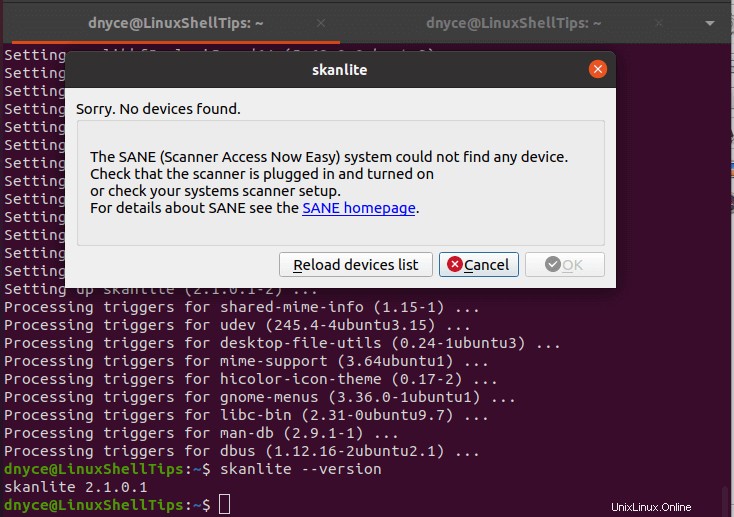
Seperti yang dicatat oleh Jendela Skanlite awal , langkah pertama untuk menggunakan aplikasi ini adalah memasang perangkat pemindai dan/atau dikonfigurasi untuk bekerja dengan sistem operasi Linux Anda.
Dari sini, Anda akan memiliki kekuatan untuk memindai foto atau dokumen Anda melalui Skanlite alat pemindaian gambar. Melihat lebih dekat gambar/foto yang dimuat untuk dipindai oleh paket aplikasi ini terlihat seperti berikut:
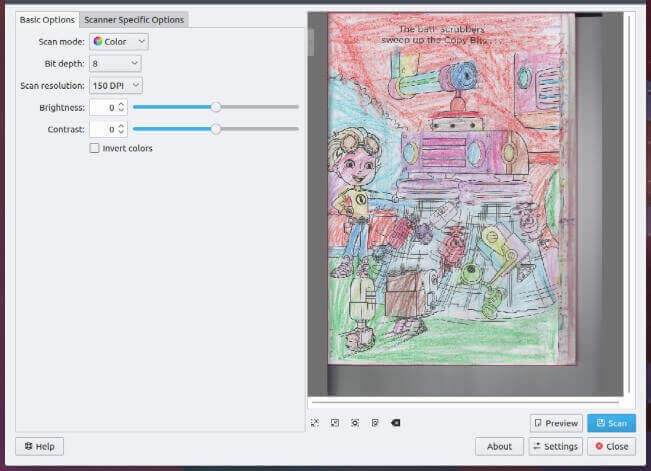
Seperti yang Anda lihat, sebelum pemindaian awal pada foto/dokumen dijalankan, Anda dapat menggunakan Opsi Dasar untuk memindai atau Opsi Khusus Pemindai . Seperti yang disorot, opsi tersebut mencakup mode Pindai, Kedalaman bit, Resolusi pindai, Kecerahan, dan Kontras.
Skanlite adalah alat yang ideal dan ringan untuk memindai dan mengunggah gambar/dokumen Anda yang diperlukan dalam rutinitas atau proyek pengguna Linux Anda.